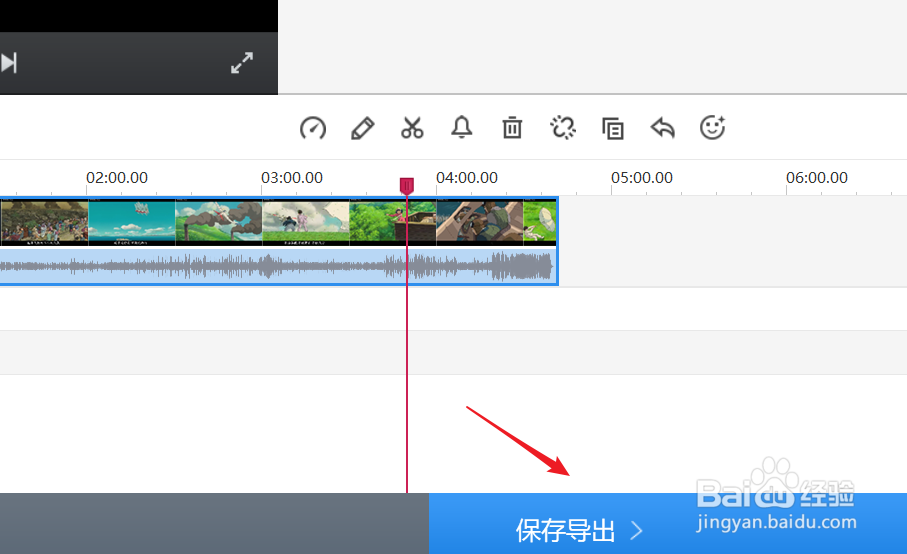1、打开软件,在本地视频中选择添加需要处理的视频,如下图所示,鼠标移动到视频上,将其添加到时间线。

2、下图就是添加完成后的效果,然后在工具栏中点击类似于小剪刀的编辑按钮。

3、进入视频编辑页面后,我们点击箭头所指的“贴图”,进入贴图使用界面。

4、点击选择视频的位置,然后在右侧添加贴图工具栏中点击选择自己喜欢的贴纸。

5、点击视频,将贴纸添加到视频中。想要精确显示,可以直接输入出现和持续的时间。

6、贴纸添加完成后,点击保存导出。选择保存的位置和格式,然后就可以等待完成了。
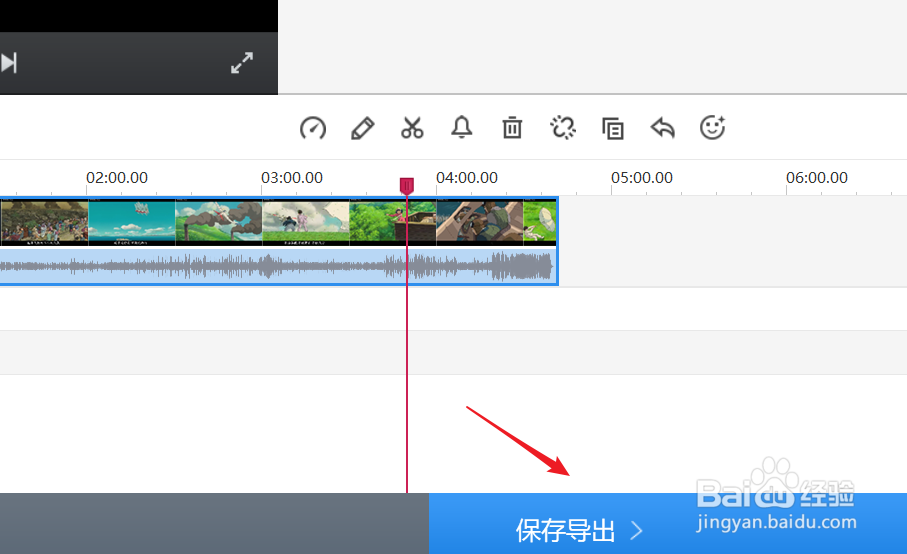
时间:2024-10-29 01:20:11
1、打开软件,在本地视频中选择添加需要处理的视频,如下图所示,鼠标移动到视频上,将其添加到时间线。

2、下图就是添加完成后的效果,然后在工具栏中点击类似于小剪刀的编辑按钮。

3、进入视频编辑页面后,我们点击箭头所指的“贴图”,进入贴图使用界面。

4、点击选择视频的位置,然后在右侧添加贴图工具栏中点击选择自己喜欢的贴纸。

5、点击视频,将贴纸添加到视频中。想要精确显示,可以直接输入出现和持续的时间。

6、贴纸添加完成后,点击保存导出。选择保存的位置和格式,然后就可以等待完成了。